
Om vi lånar någon vår mobil för att ringa ett samtal eller en förfrågan, finns det alltid möjligheten att den personen kommer åt våra galleribilder eller våra WhatsApp-konversationer. Något som kanske inte är alltför bekvämt för vår intimitet. Lyckligtvis erbjuder Android dig möjligheten att lägga en lösenord till dina appar så att du inte har de problemen.
Alternativ för att lägga lösenord till dina applikationer
Från telefoninställningar
För att ange ett lösenord är det inte nödvändigt att installera ingen extra app. Du kan göra det från vilken mobil som helst genom att följa stegen nedan:
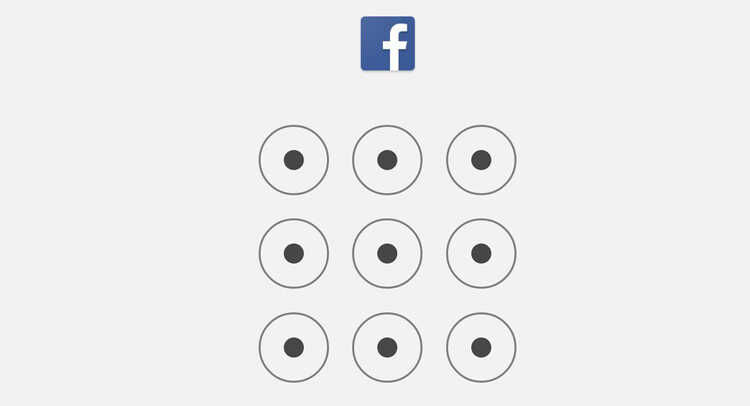
- Gå till telefoninställningar
- Få tillgång till integritet och säkerhet
- Gå till App Lock
- Skapa en PIN fyrsiffrig
- Välj de program du vill blockera
- Genom att trycka på ikonen Inställningar kan du aktivera fingeravtryckslåset
Observera att dessa steg kan vara lite annorlunda beroende på vilken smartphonemodell du använder.
Från tredje parts applikationer
Om du inte är alltför övertygad av de inbyggda Android-alternativen för att sätta ett lösenord på dina applikationer, har du också möjligheten att installera en tredjepartsapplikation. Normalt har dessa applikationer några fler anpassningsalternativ, så de är idealiska om vi inte är alltför övertygade om vad det inbyggda alternativet erbjuder.

Ett av dessa alternativ är App Locker, som sticker ut för sitt rena gränssnitt och för att du kan välja mellan lösenord, mönster eller fingeravtryck för att ange dina applikationer.
Ett annat intressant alternativ kan vara app Lock, med en liknande operation och en betalversion tillgänglig om vi inte vill se annonser.
Från själva ansökningarna
Det finns även några applikationer som har en egen funktion som gör att vi kan sätta ett lösenord på dem för att undvika inkräktare. Några exempel på dessa är WhatsApp och Telegram, och bankapplikationer ber dig vanligtvis också att ange ditt lösenord eller ditt fingeravtryck varje gång du kommer åt dem.
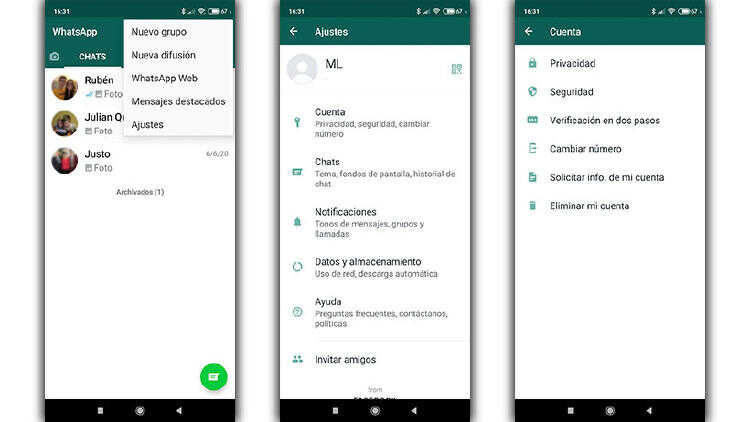
Om de applikationer vi vill ha skydda Det är de som har det här alternativet, så det enklaste är att göra det med den här metoden.
Varför sätta ett lösenord på våra applikationer?
Lösenordet i applikationerna är ett idealiskt alternativ om din mobil ofta används av andra. Det är en funktion som är väldigt användbar för föräldrar som ibland lånar ut sina barn en telefon, eller även för de som arbetar med delade datorer. Närhelst du har möjlighet att en annan person kommer åt din smartphone rekommenderar vi detta alternativ.
Har du någonsin lagt ett lösenord på någon av applikationerna på din smartphone? Vilket av dessa alternativ har du valt? Lite längre ner hittar du kommentarsfältet, där du kan ge oss din åsikt om det.